Ощущение одиночества
Иногда простая композиция может быть более эффективной, когда речь идет о передаче концепции. Композиция представляет собой ключевой элемент в этом виде искусства. Запомните некоторые моменты из правил композиции и даже самые простые художественные работы могут стать удивительными. Данный урок посвящён правилам композиции.
Итоговый результат

Исходные материалы:
Пустыня
Мужчина
Планета
Звёзды
ШАГ 1. Для данной конкретной художественной работы, композиция является наиболее важной, чем в других моих уроках из-за концепции, которую я хочу передать. Я хотел показать идею одинокого человека, изолированного в сердце пустыни, поэтому я использовал часть изображения с пейзажем, так, чтобы я мог усилить ощущение космоса, а также для того, чтобы человек выглядел еще меньше.
Размеры моего документа 4000×2500, но вы можете использовать размеры поменьше. Вклейте изображение пустыни на наш документ, примените масштабирование при необходимости.

ШАГ 2. Я использовал инструмент Точечная восстанавливающая кисть ![]() (Spot Healing Tool), чтобы "почистить пустыню" от крупных камней и веток, и маленьких песочных дюн. Это делается с целью, чтобы не отвлекать внимание наблюдателя, а также, чтобы изображение выглядело намного лучше.
(Spot Healing Tool), чтобы "почистить пустыню" от крупных камней и веток, и маленьких песочных дюн. Это делается с целью, чтобы не отвлекать внимание наблюдателя, а также, чтобы изображение выглядело намного лучше.
Для того, чтобы оригинальный слой остался нетронутым, я создал новый слой, который я назвал "чистка пустыни" и на этом слое, я использовал точечную восстанавливающую кисть, поставив галочку в окошке Образец всех слоёв (Sample All Layers).

ШАГ 3. Создайте новый слой ниже слоя с пустыней (или разблокируйте слой с задним фоном, если вы его не удалили) и назовите этот слой "ночь". Залейте этот слой чёрным цветом.
Далее, выделите слой с пустыней и слой "чистка пустыни ", сгруппируйте два этих слоя. Как только вы сгруппировали два этих слоя, создайте слой- маску к созданной группе.

ШАГ 4. Слой-маску, которую мы создали, мы используем для того, чтобы скрыть часть пустыни и создать вокруг темноту. Самый лёгкий способ это сделать - это применить инструмент Градиент ![]() (Gradient Tool) на слой- маске группы. Я использовал чёрно- белый Линейный (linear) градиент, чтобы проявить небо и создать плавный переход темноты на горизонте.
(Gradient Tool) на слой- маске группы. Я использовал чёрно- белый Линейный (linear) градиент, чтобы проявить небо и создать плавный переход темноты на горизонте.
Для того, чтобы создать темноту по бокам, примените линейный градиент от чёрного к прозрачному, потянув градиент от середины в сторону.
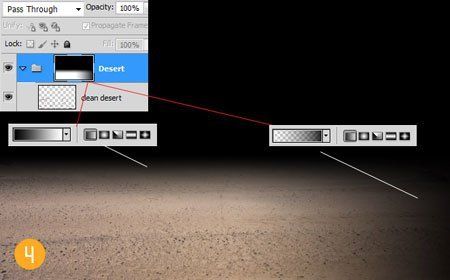
ШАГ 5. Добавьте планету на наш документ. Я расположил планету светящейся частью, обращенной в сторону земли. Я добавил голубое внешнее свечение с помощью стилей слоя. Я хотел, чтобы планета была немного ярче, поэтому, я применил фильтр Фотофильтр (Photo Filter), в качестве обтравочной маски. Я использовал голубой оттенок, Плотность (Density) 45%, режим наложения Нормальный (Normal).

ШАГ 6. Создайте новый слой поверх слоя "ночь" и вклейте стоковое изображение со звёздами на созданный слой. Даже, если изображение со звёздами не охватывает всё пространство неба, просто продублируйте изображение несколько раз по мере необходимости, но не увеличивайте их, потому что, они будут выглядеть не очень хорошо.
Мне реально не нравятся маленькие точки между звёздами, поэтому, я использовал Уровни (Levels), чтобы усилить тени и затемнить немного средние тона для того, чтобы избавится от них, сохраняя только звёзды побольше. Также, я использовал слой- маску для затенения звёзд по мере их приближения к горизонту.

ШАГ 7. Выделите мужчину, далее переместите выделенное изображение мужчины на наш документ. Уменьшите изображение с мужчиной настолько, насколько вам захочется (но, не забывайте, что фигура должна выглядеть, как человеческая). К слою с мужчиной примените Кривые (Curves) или Уровни (Levels), чтобы сделать его темнее, но не полностью.
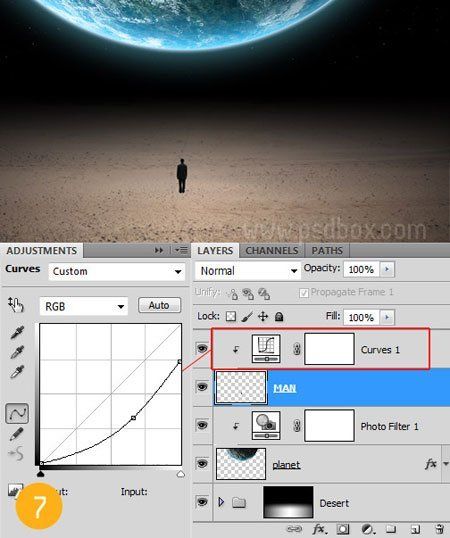
ШАГ 8. Создание тени мужчины- это очень просто. Просто продублируйте изображение с мужчиной, полностью затемните дубликат с помощью коррекции Цветовой тон / Насыщенность (Hue/Saturation), уменьшил Яркость (Lightness) до -100. Затем отразите изображение по вертикали, далее примените к изображению инструменты Искажение и Перспектива (Distort and Perspective tools) для отражения тени на земле.
Я уменьшил непрозрачность этого слоя до 85% и применил фильтр Размытие по Гауссу (Gaussian Blur) 3 рх для смягчения тени (количество размытия будет зависеть от размеров вашего документа и вашего вкуса).
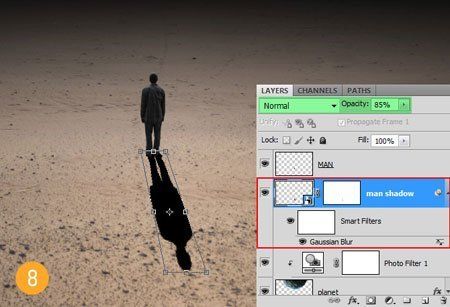
ШАГ 9. Как только сцена была завершена, я добавил корректирующий слой Карта градиента (Gradient Map) поверх всех слоёв, режим наложения для данного корректирующего слоя Мягкий свет (Soft light), непрозрачность слоя 20%.
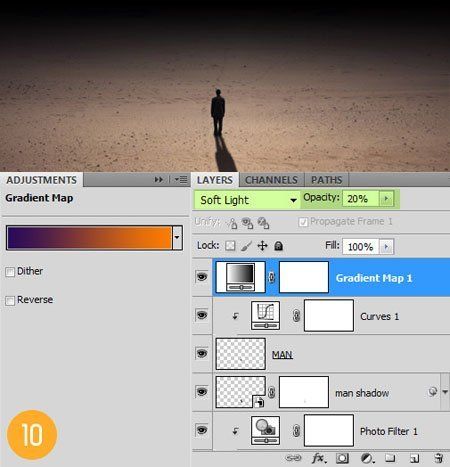
Итоговый результат

Автор: Andrei Oprinca
Переводчик: Садыгалиев Марат